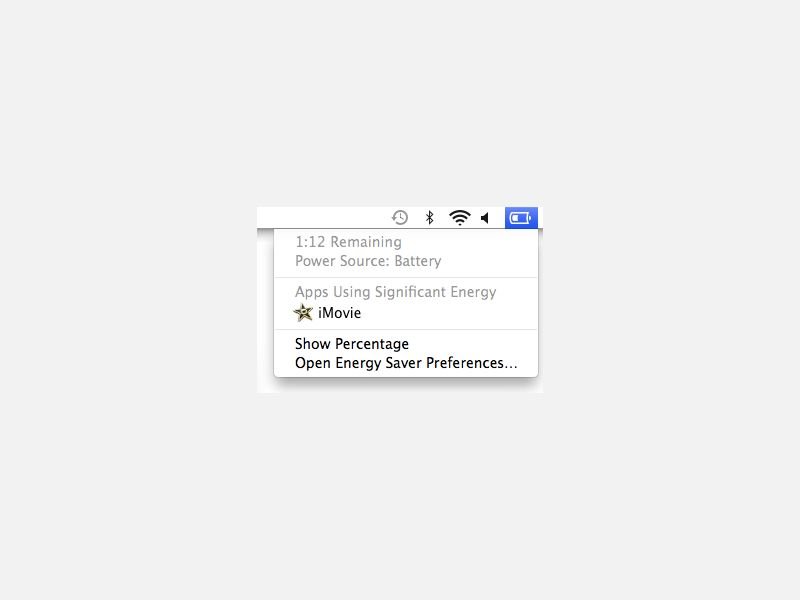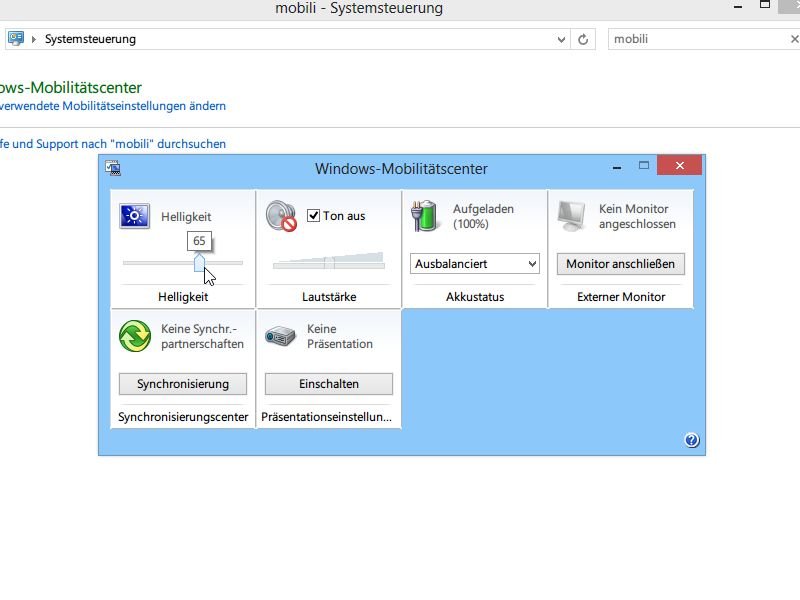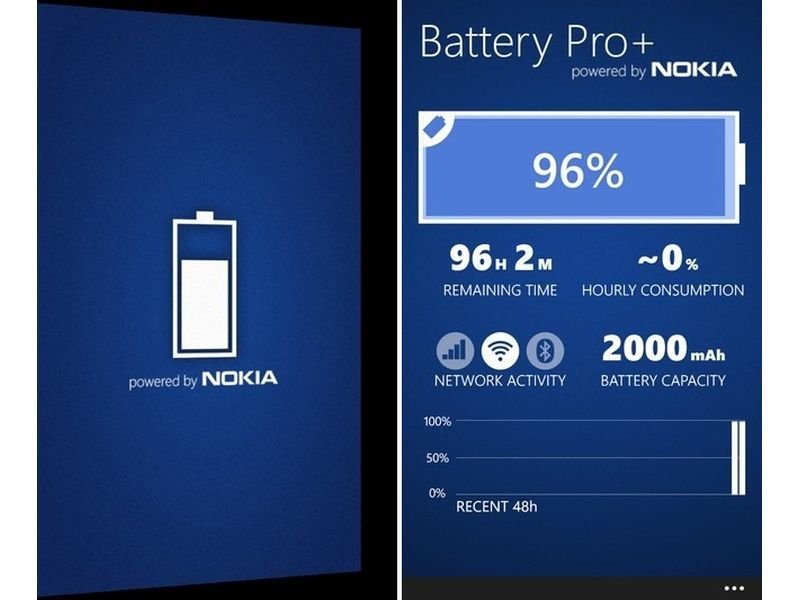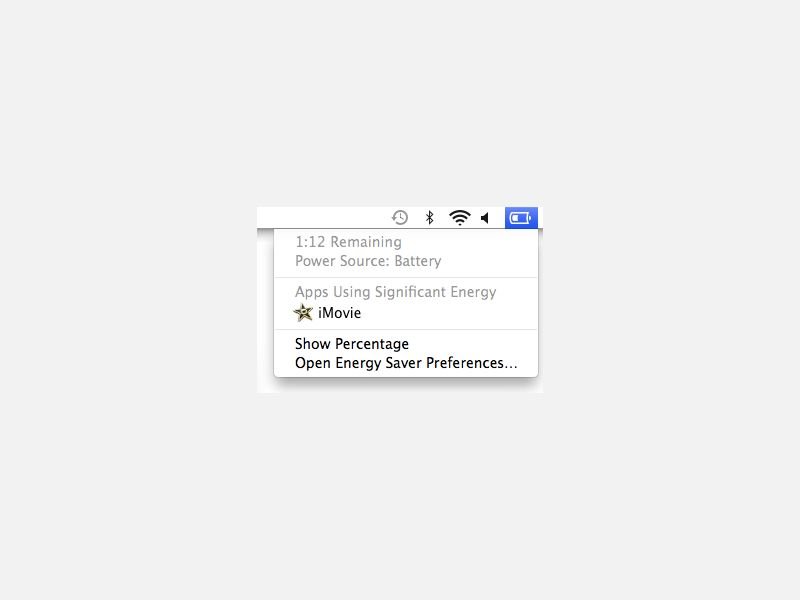
27.10.2013 | Tipps
Eine der Neuheiten in OSX Mavericks 10.9 betrifft die Energieverwaltung. Jetzt erkennen Sie auf einen Blick, welche Apps besonders viel Energie verbrauchen – warum der Akku also schneller leer wird.
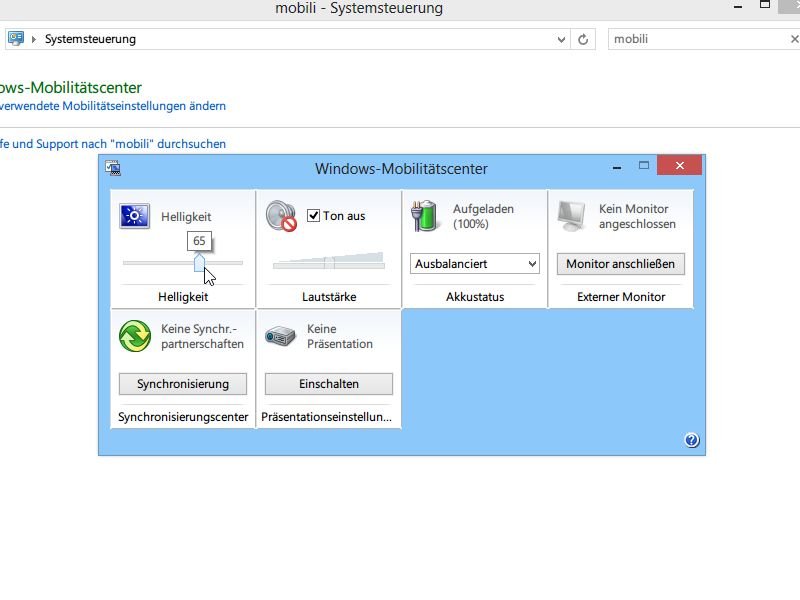
24.09.2013 | Tipps
Nicht jedes Notebook hat eine so enorme Laufzeit wie manche Ultrabooks oder das Apple MacBook Air. Damit der Strom länger reicht, hier zwei einfache Tipps.
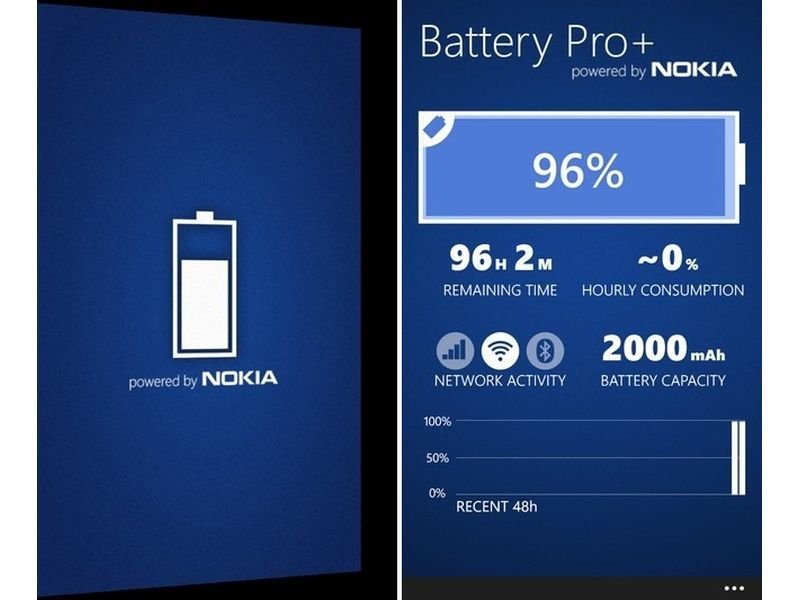
23.08.2013 | Tipps
Je länger ein Smartphone-Akku hält, desto besser. Denn die Handys müssen immer im unpassendsten Moment wieder an die Steckdose. Damit Sie einen besseren Überblick über den Ladezustand Ihres Windows Phones haben, gibt’s jetzt eine super-einfache App von Nokia.
17.04.2013 | Tipps
Normalerweise geht die Systemzeit von PCs und Notebooks selbst dann richtig, wenn das Gerät längere Zeit ohne Steckdose war. Denn das System hat eine Puffer-Batterie auf dem Mainboard eingebaut. Doch die Batterie hält nicht ewig. Sie merken das daran, dass die Uhr des Notebooks oder PCs dann beim Einschalten dauernd nachgeht.

31.07.2012 | Tipps
Beim Hochfahren zeigt Ihr Desktop-Computer immer wieder die Fehlermeldung „CMOS Checksum Error – Defaults Loaded“ an? Diese jedes Mal per Druck auf [F1] wegzuschalten kann nervig sein. Dabei ist der Grund für diese Fehlermeldung naheliegender als vielleicht vermutet. Meist ist nämlich eine Batterie leer, die Sie ersetzen müssen.
17.06.2011 | Tipps
Wie viel Saft der Akku noch liefert, verrät das kleine Batterie-Icon oben rechts in der Statusleiste. Allerdings ist die Angabe recht ungenau. Anhand des Balkens lässt sich kaum erkennen, ob der Akku noch zu 20%, 30% oder 40% gefüllt ist. Wer’s genauer wissen möchte, kann den Akkustand zusätzlich in Prozent anzeigen.
05.05.2011 | Tipps
Wer mit dem Notebook unterwegs ist, sollte die Akkulaufzeit im Blick haben. Die Balkenanzeige von Windows gibt nur ungefähr Aufschluss über die verbleibende Laufzeit. Mit den richtigen Zusatztools lässt sich minutengenau abschätzen, wie lange der Akku noch hält.
02.10.2010 | Tipps
Akkus halten nicht ewig. Nach rund 200 Ladezyklen ist bei den meisten aufladbaren Batterien Schluss. Mit einem Trick können Nutzer eines Windows-7-Notebooks oder Netbooks herausfinden, wie es um den Akku steht.